Ретуширането на изображения в Photoshop може да бъде предизвикателна, но и изключително удовлетворяваща задача. Едно от най-честите предизвикателства е извършването на корекции на формата, които могат значително да подобрят цялостното изображение. В този урок ще ти покажа как да направиш целенасочени настройки на формите и да приложиш различни техники, за да постигнеш оптимални резултати.
Най-важни открития
- Инструментът за поправяне е отлично средство за малки корекции.
- Честотното разделяне е ефективен метод за отделяне на цвят и структура.
- Използването на инструменти за четкане и за печатане е решаващо за прецизни настройки.
- Корекциите на цвета трябва да се извършват на отделни слоеве, за да се осигури гъвкавост.
Стъпка по стъпка ръководство
Започни с отварянето на изображението си в Photoshop и се увери, че имаш на разположение всички инструменти, които ти трябват.
Инструмент за поправяне за малки корекции
Започни с по-малките корекции на изображението си. Избери инструмента за поправяне от лентата с инструменти и обиколи областта с грешка, която искаш да коригираш. Премести маркираната област в чиста част от изображението, за да направиш корекцията.
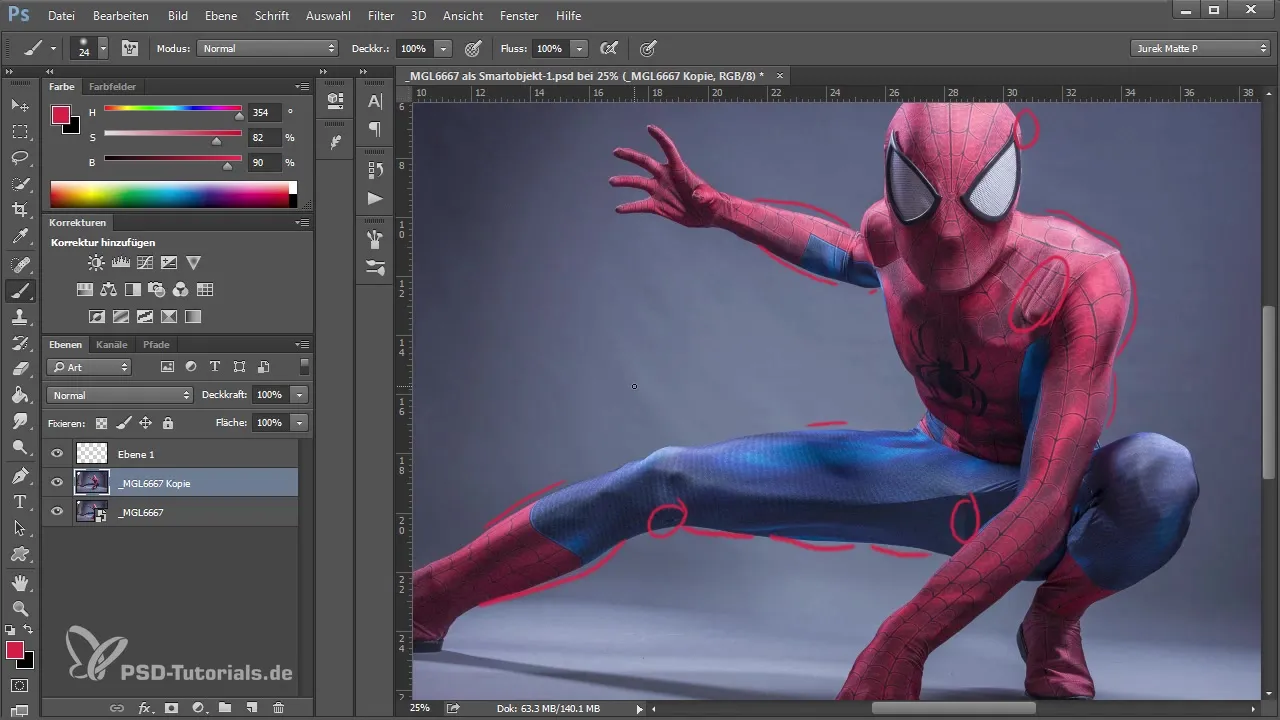
За много малки грешки това е просто и ефективно решение. При по-големи проблеми, като например на раменете, този метод може да не е достатъчен, поради което ще трябва да преминеш към други техники.
Честотно разделяне за по-големи корекции
Честотното разделяне е техника, която често се използва в ретуширането на красота. Тя позволява разделянето на изображението на два различни компонента: цвят и структура. Първо трябва да създадеш две копия на текущия си слой. За целта избери слоя и натисни „Ctrl + J“, за да повториш тази стъпка два пъти. Преименувай един слой на „Цвят“ и другия на „Структура“.
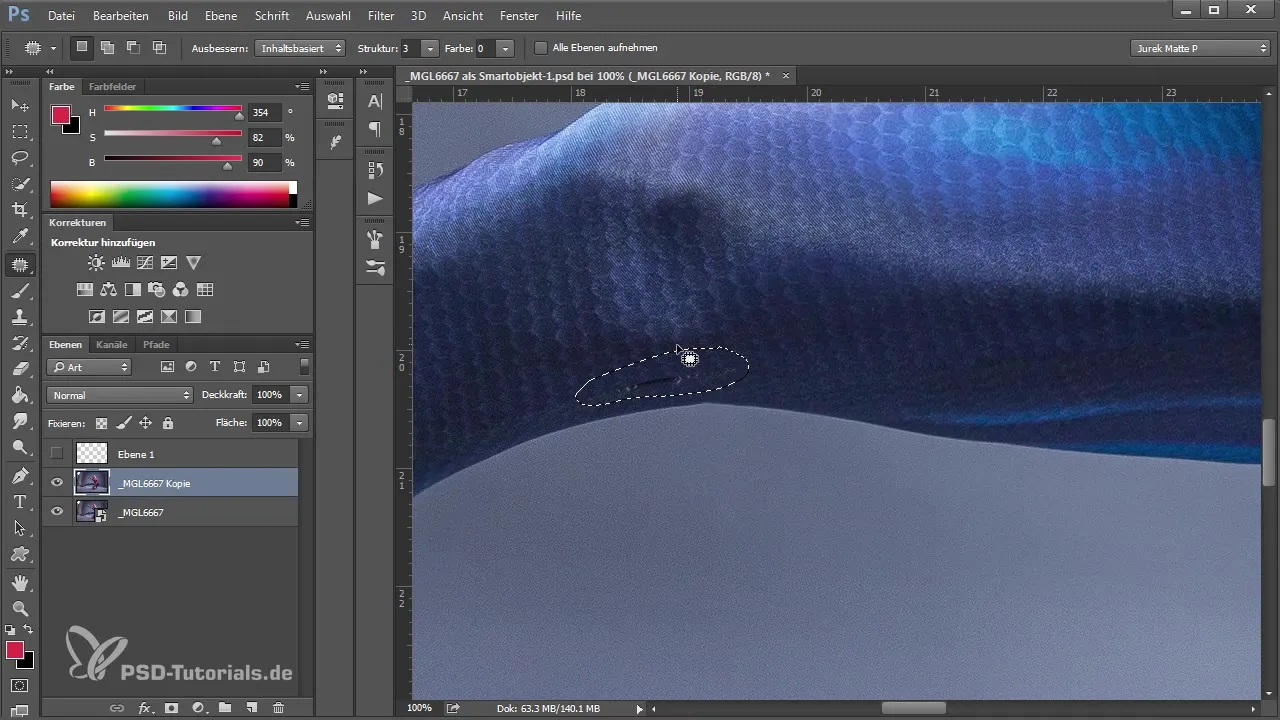
Сега изключи слоя за структура, за да работиш с слоя за цвят. Отиди на „Филтър“ и избери „Гаусов размекотяване“. Настрой радиуса така, че да виждаш едва-едва структурата на отделните гънки, като предположиш стойност от около седем до осем пиксела.
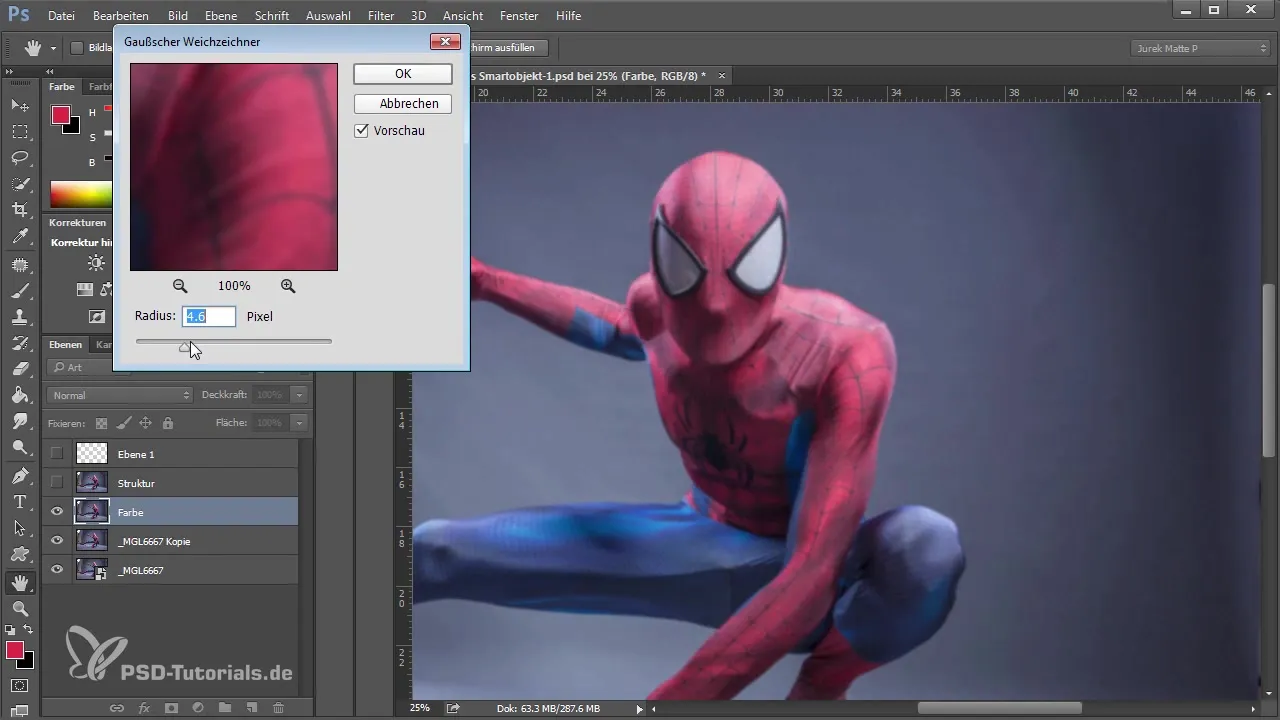
Запомни тази стойност, тъй като ще ти е необходима по-късно за слоя за структура.
Настройки за слоя за структура
Сега активирай слоя за структура и зададете режима на слоя на „Линейна светлина“. След това отиди на „Изображение > Корекции > Яркост/Контраст“. Активирай опцията „Използвай предишни стойности“ и зададете контраста на -50. Тази стойност остава постоянна, независимо от използваното изображение.

Сега използвай висшия филтър под „Филтър > Други филтри > Висш филтър“, като отново използваш предходния радиус от 8 пиксела за структурата. Потвърди настройките и сега изображението ти трябва да изглежда както преди, като можеш да скриеш или покажеш структурата.
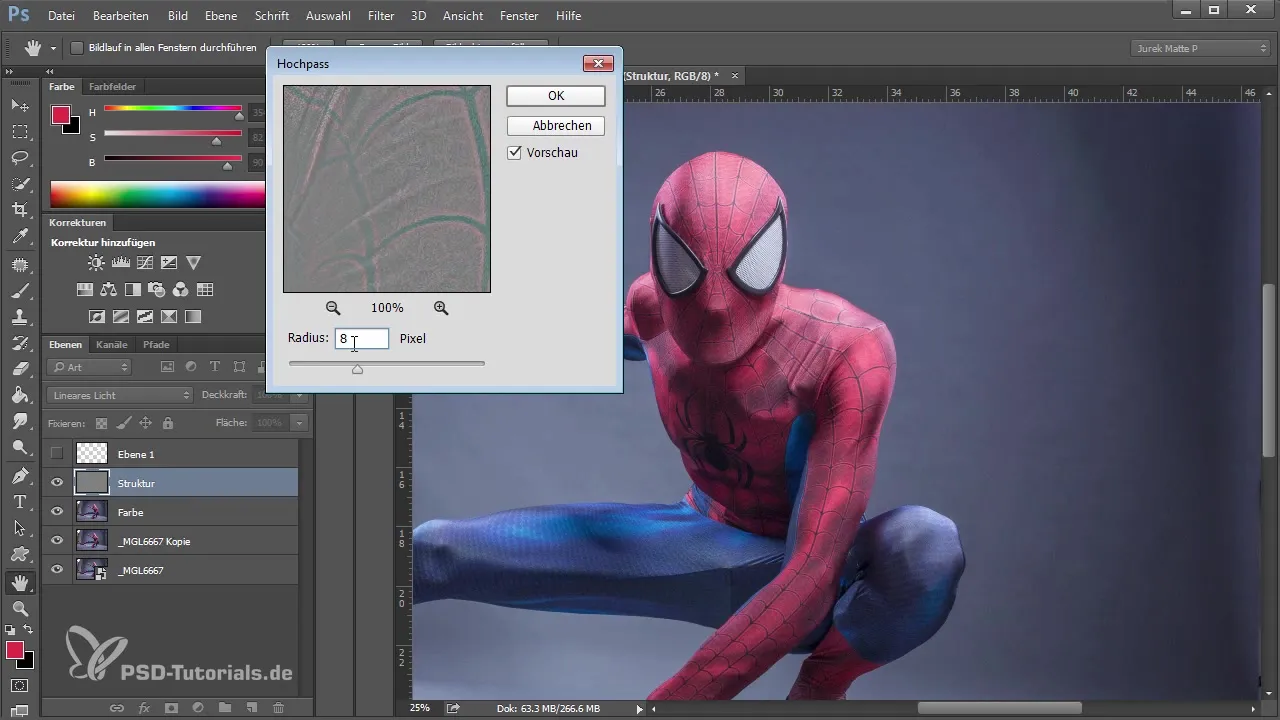
Извършване на корекции на цвета
За да коригираш цветови стойности, активирай слоя за цвят и избери инструмента за четкане с непрозрачност около 20-25%. Вземи цвят и започни да коригираш цветови стойности, за да постигнеш по-хармоничен преход.
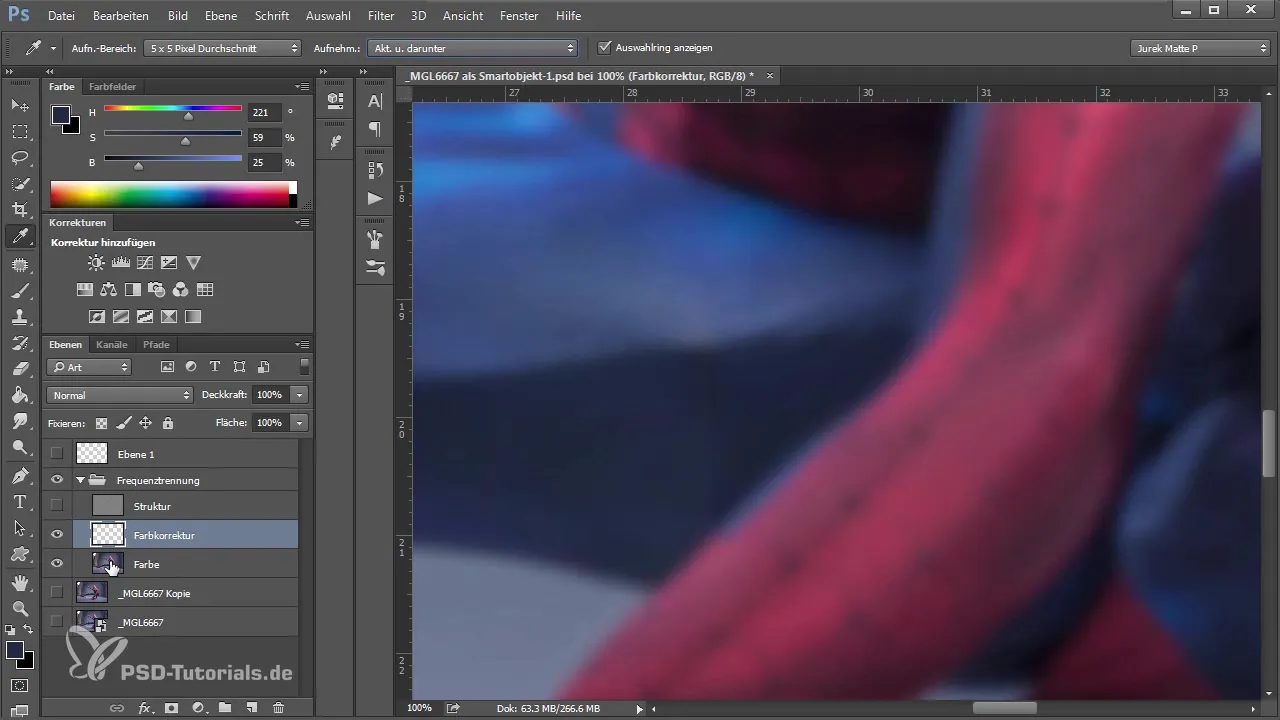
Увери се, че при работа с капкомера избираш правилните настройки, за да взимаш актуални цветове от слоя и под него. Задай средния пиксел на 5x5 или 11x11 пиксела, за да получиш по-точни цветови стойности.
Използване на инструмента за копиране и печатане
Здравословните структурни промени изискват целенасочени области, които трябва да бъдат внимателно пренесени с инструмента за копиране и печатане. Увери се, че изобщо не взимаш информация за цветове, само от текущия слой. Обърни внимание на остър върх и 100% прозрачност, докато работиш върху площите, които трябва да бъдат коригирани.

Когато покриваш шевове и гънки, погледни съседните области, за да се увериш, че цветът и структурата са безпроблемно съвпадащи.
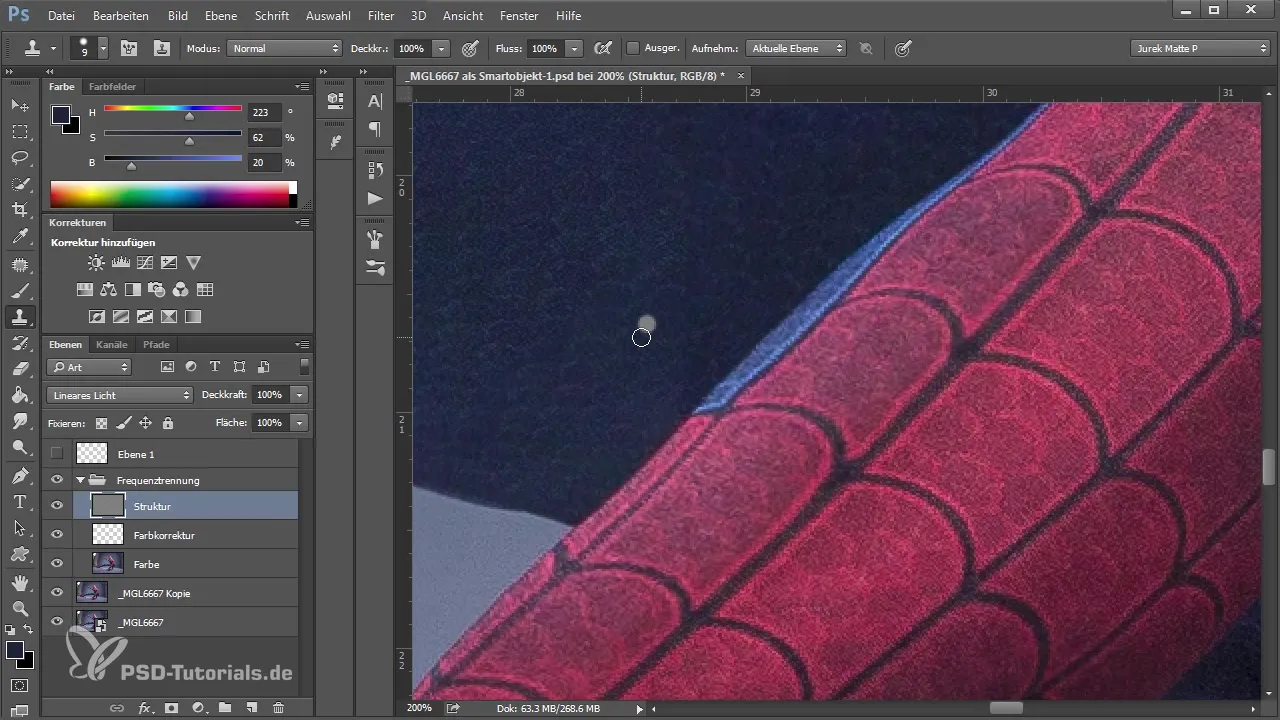
Финални щрихи и окончателни корекции
След като направиш основните корекции, можеш да изключиш слоя за честотно разделяне, за да се увериш, че гънките са изчезнали. В слоя за цвят можеш допълнително да коригираш яркостта и контраста, за да осветлиш сенките.
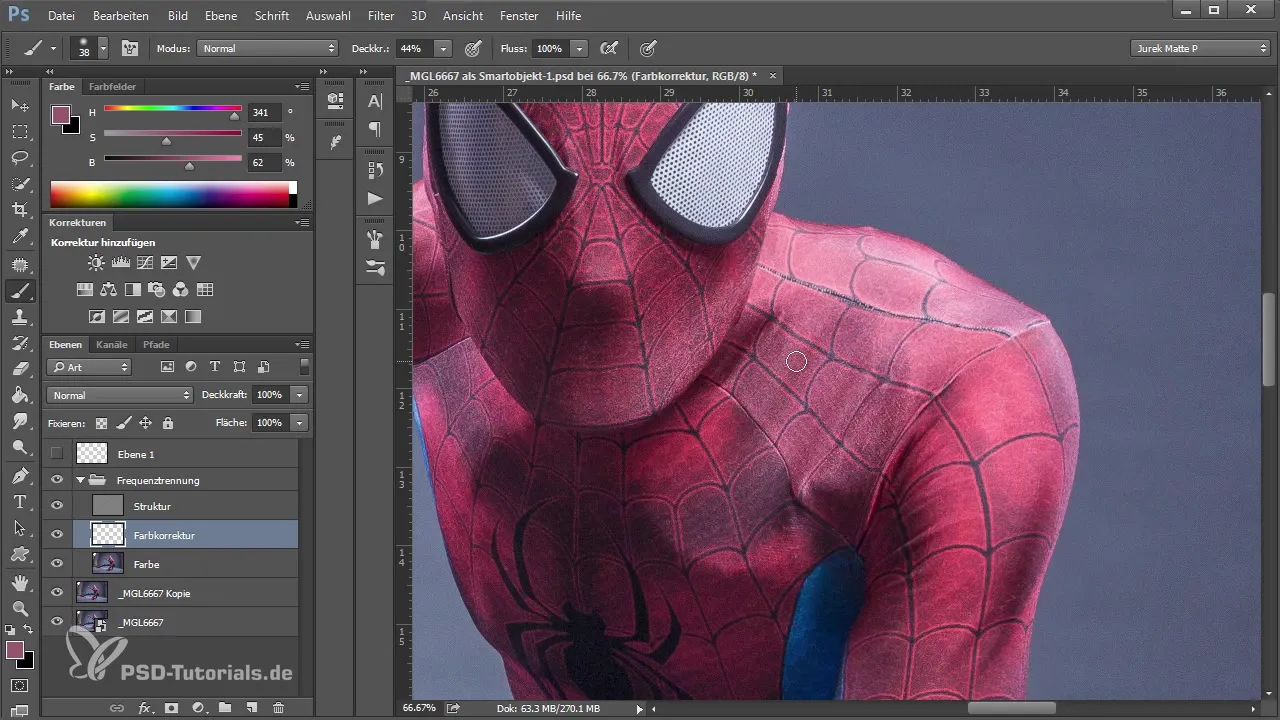
След като направиш всички корекции, сравни обработеното си изображение с оригинала, за да видиш разликата.
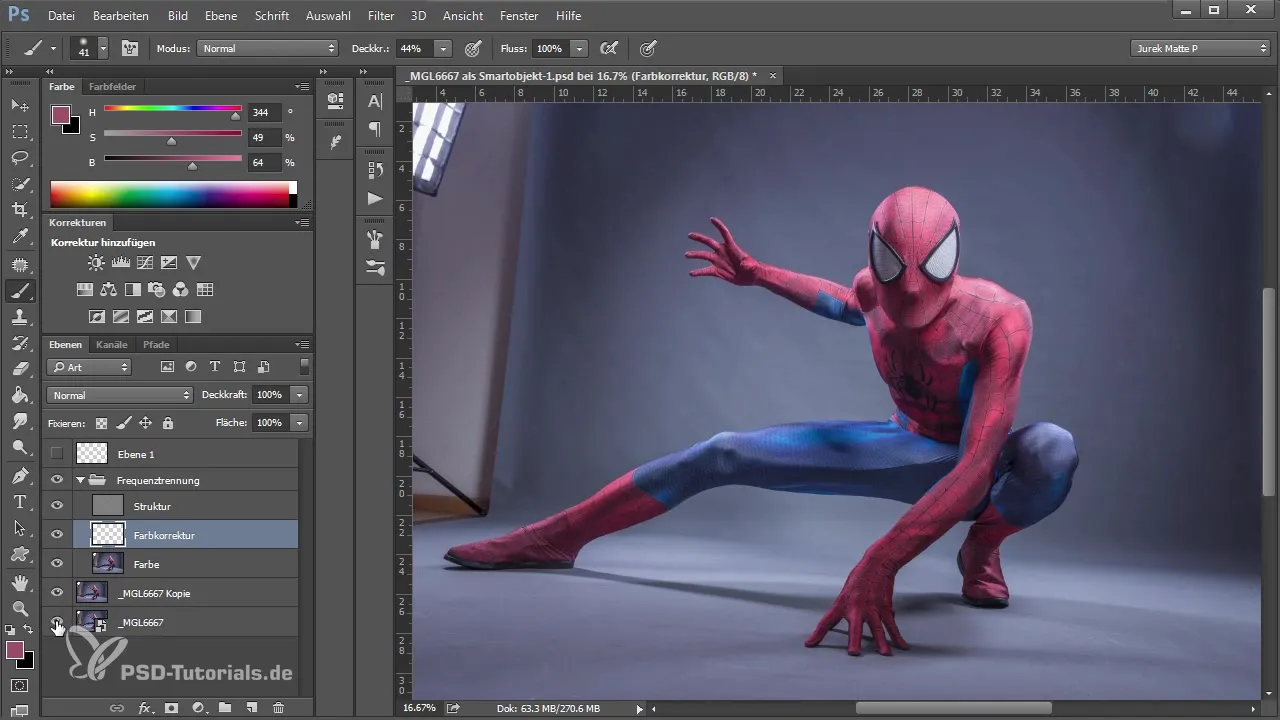
Резюме - Изкуството на корекциите на формата в Photoshop: Техники за впечатляващи резултати - Част 2
В това ръководство научи как ефективно да извършваш корекции на формата в Photoshop. Чрез използването на инструмента за поправяне за малки грешки, честотното разделяне за по-големи корекции и инструмента за копиране и печатане за структурна пречистване вече разполагаш с уменията да ретушираш модели професионално.
Често задавани въпроси
Какво е инструментът за поправяне?Това е инструмент за ретуширане в Photoshop, който може да поправи малки грешки в изображението.
Как работи честотното разделяне?Това отделя изображението на цвят и структура, за да се улеснят целенасочените корекции.
Защо корекциите на цвета трябва да бъдат извършвани на отделни слоеве?Така оригиналното изображение остава непокътнато и можеш винаги да правиш корекции, без да засягаш цялото изображение.


